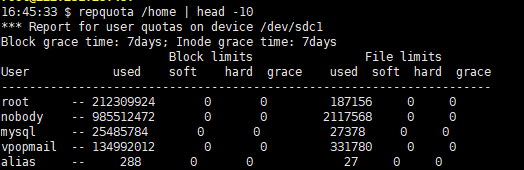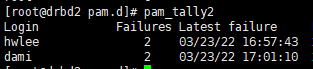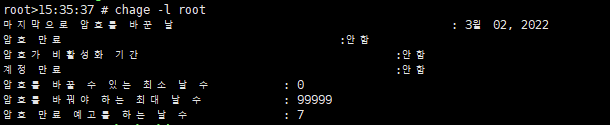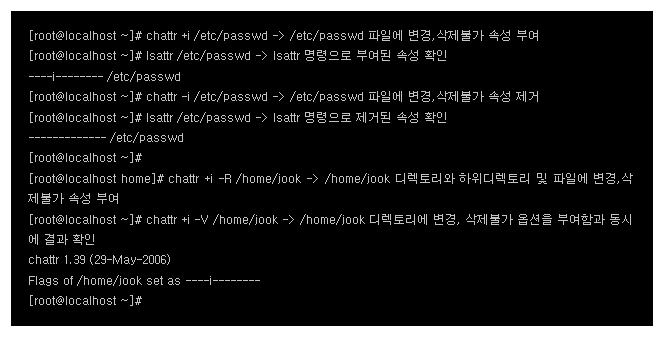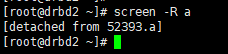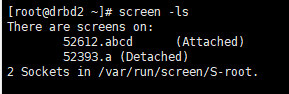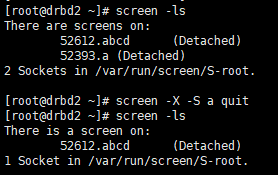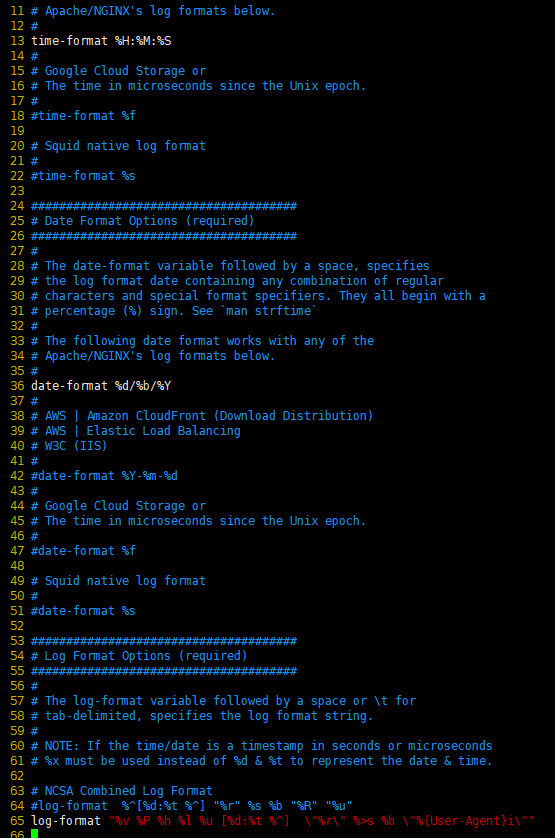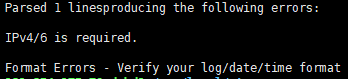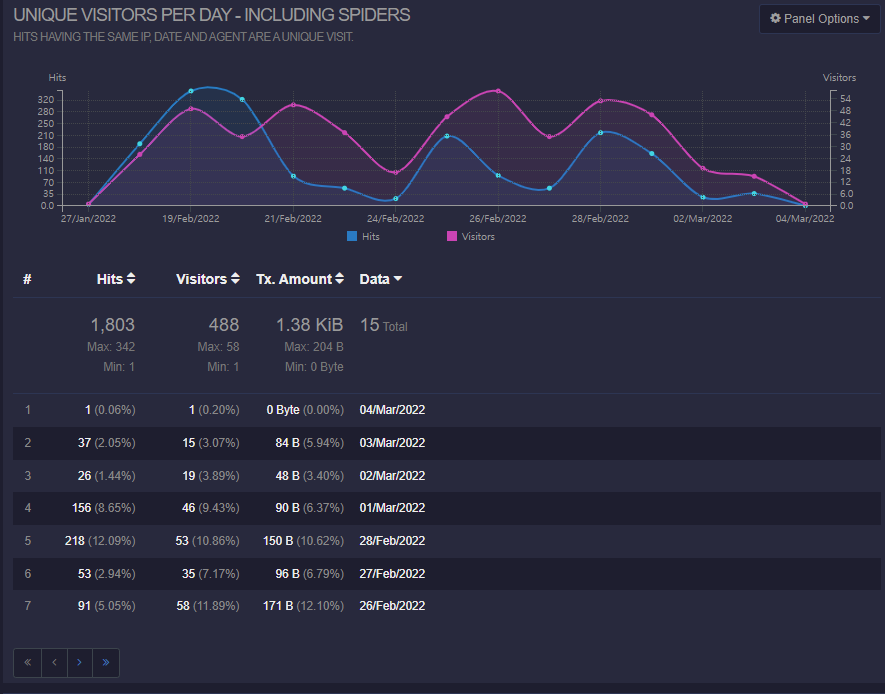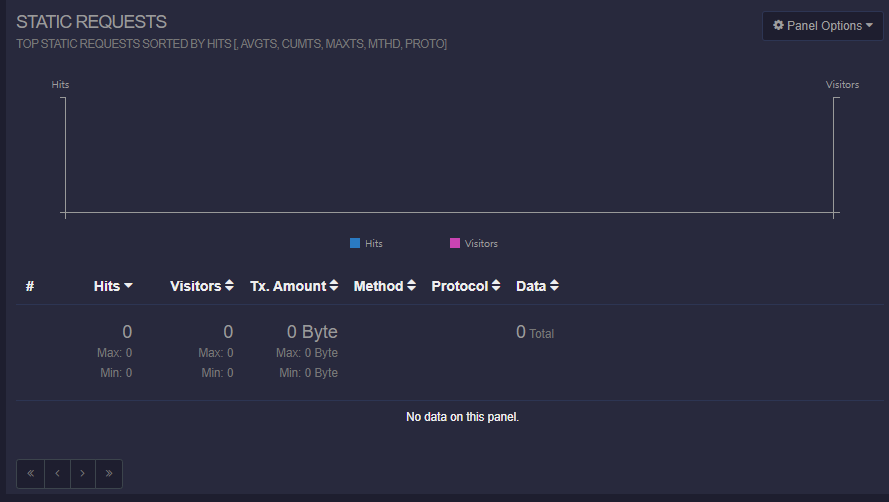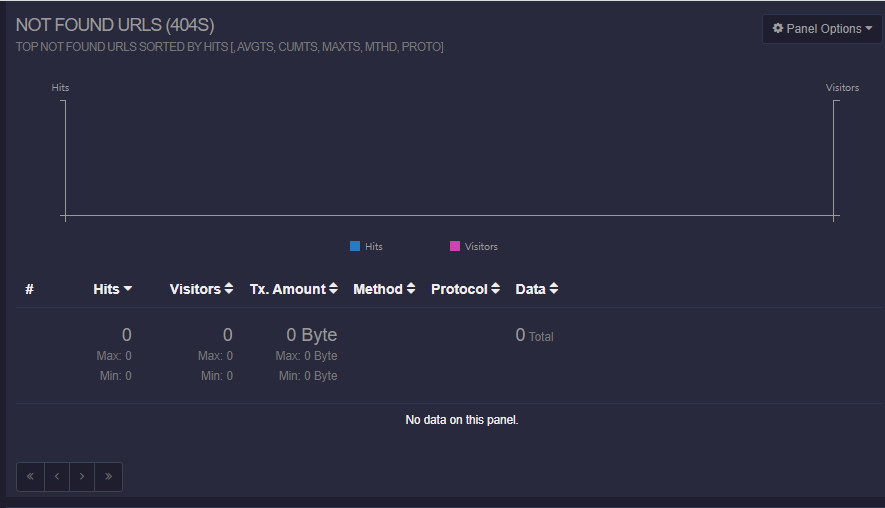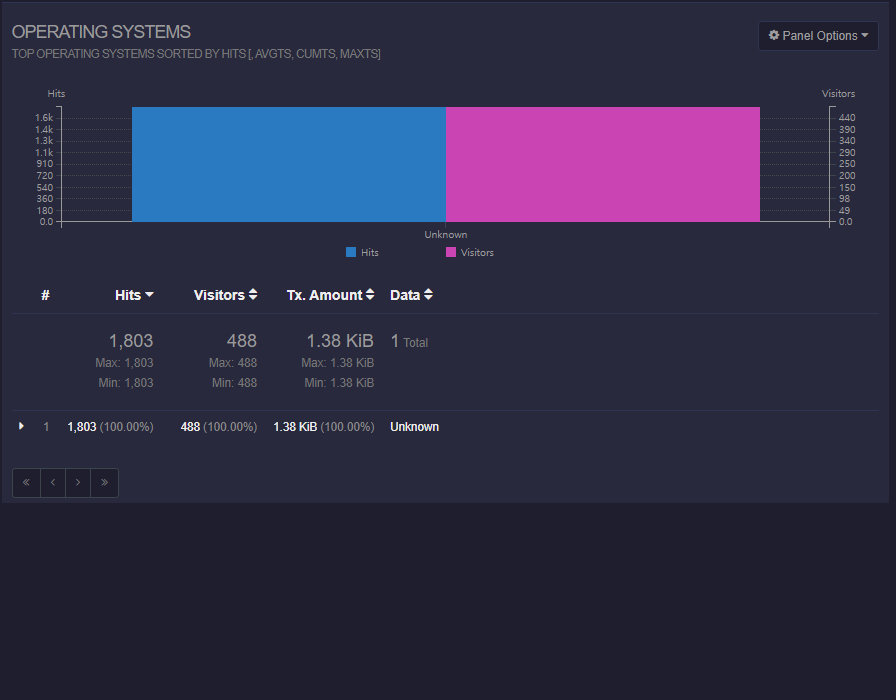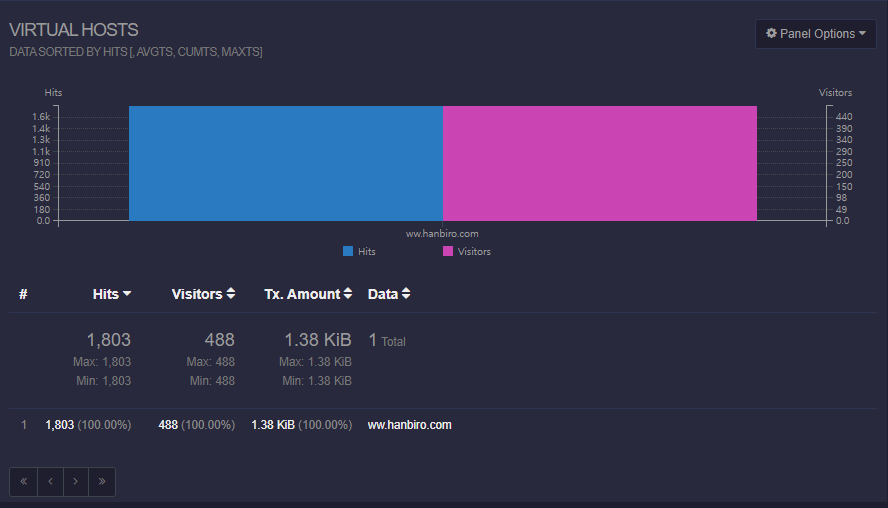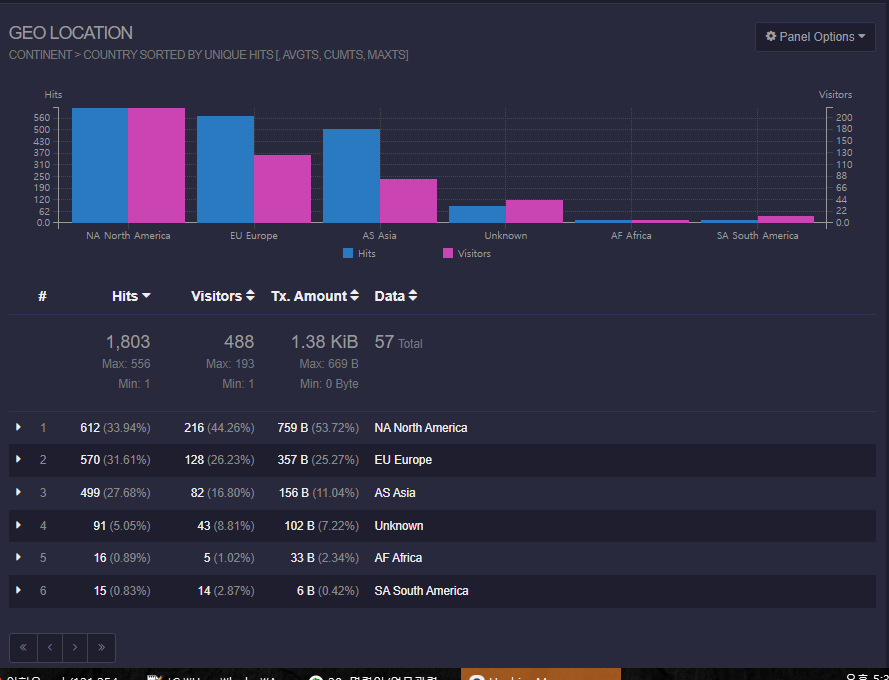edquota 란 ?
계정 별 공간, 파일 개수 등을 할당하는 것
edquota 사용법
# edquota [option] [계정]
-u (--user) : 사용자에 대한 쿼터 설정 옵션
-g (--group) : 그룹에 대한 쿼터 설정 옵션
-t (--edit-period) : soft limit 를 초과한 후부터 적용되는 시간제한 설정 옵션
-p (--project) : 프로젝트에 대한 쿼터 설정 옵션
-f (--filesystem) : 정해진 파일시스템에서만 기능 수행 옵션(기본은 전체 파일 시스템)

Filesystem
파일 시스템은 quota가 설정되더 있는 장치 파티션을 나타낸다.
blocks
블럭은 해당 유저가 사용중인 용량을 나타낸다.(기본 단위 KB)
hard (blocks 기준)
앞의 블럭을 기준으로 해당 유저가 사용할 수 있는 최대 용량을 나타낸다. (기본 단위 KB)
inodes
현재 사용중인 I-node 수 제한을 나타낸다.(파일, 디렉토리 갯수의미)
hard ( inodes 기준)
앞의 inodes 를 기준으로 파일이나 디렉토리 생성할 수 있는 갯수를 의미
repquota 란 ?
: 사용중인 쿼터 확인